Win10缩略图不能预览了怎么办?Win10图片不显示缩略图的解决方法
发布时间:2017-04-06 21:42:41 浏览数:
最近有用户反馈Win10系统下图片不能显示缩略图,设置成中图标和大图标都不可以,那么如何解决呢?下面小编分享下Win10图片不显示缩略图的解决方法。
推荐 一周年更新Win10正式版下载

解决方法:
1、打开此电脑或快速访问,然后点击查看,然后再点击“选项”;
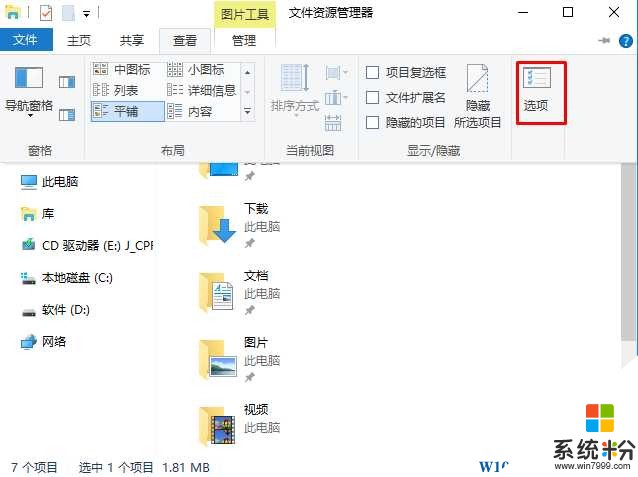
2、打开文件夹选项后,在查看选项卡下,找到“始终显示图标,不显示缩略图”的勾去掉;
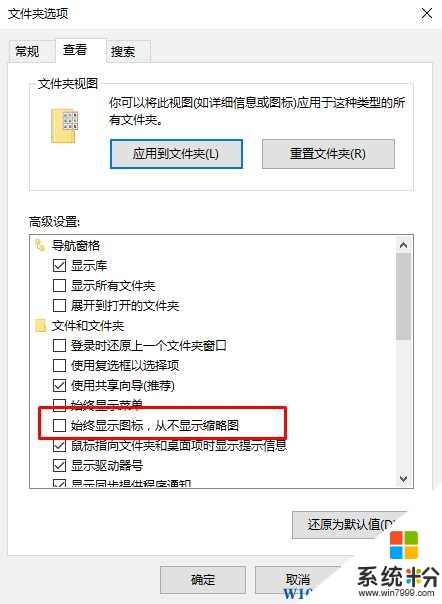
最后确定后,桌面图片就能显示缩略图了。
注意:如果按上面的方法操作后还不能显示缩略图,那么请查看你的图片格式,Win10默认不能显示制图软件制作的图片 如PSD CDR 那么你需要安装相应的软件或是安装缩略图补丁才可以显示哦。
推荐 一周年更新Win10正式版下载

解决方法:
1、打开此电脑或快速访问,然后点击查看,然后再点击“选项”;
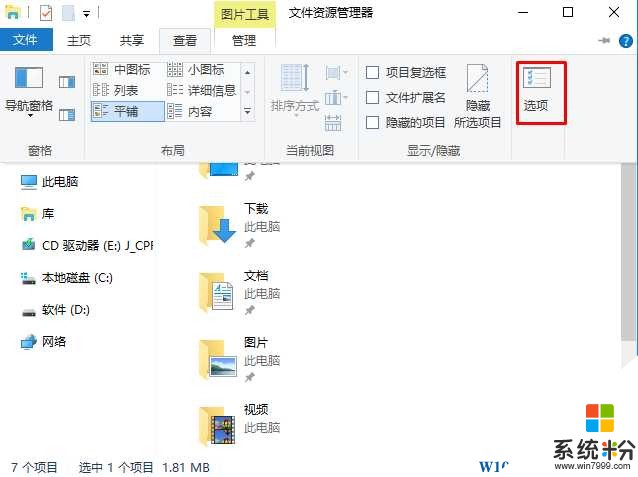
2、打开文件夹选项后,在查看选项卡下,找到“始终显示图标,不显示缩略图”的勾去掉;
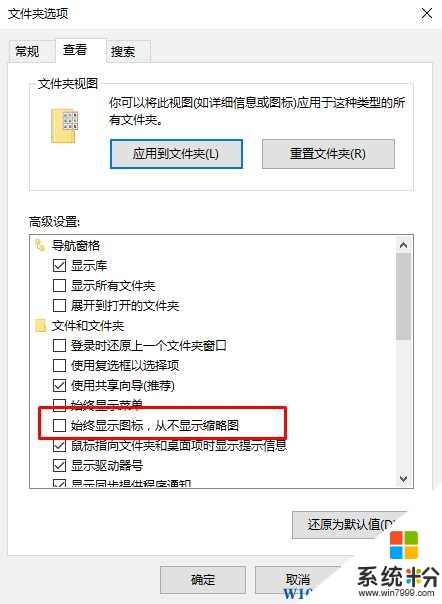
最后确定后,桌面图片就能显示缩略图了。
注意:如果按上面的方法操作后还不能显示缩略图,那么请查看你的图片格式,Win10默认不能显示制图软件制作的图片 如PSD CDR 那么你需要安装相应的软件或是安装缩略图补丁才可以显示哦。